Kun ajoitat kokouksen Outlook kanssa , erityisesti kokoukseen, johon osallistujat osallistuvat henkilökohtaisesti, kutsussa on oltava kokoushuone. Jos tiedät neuvottelutilan nimen, kirjoita se suoraan Sijainti-kenttään. Jos et tiedä nimeä tai jos ajoittamasi kokous pidetään vieraassa paikassa, voit käyttää Huoneenhakua.
Huomautus: Eikö Huoneenhaku näy? Järjestelmänvalvojasi on ensin otettava toiminto käyttöön Exchange-palvelimessa, jotta painike tulee näkyviin valintanauhaan. Pyydä järjestelmänvalvojaa katsomaan lisätietoa ohjeartikkelista Resurssin postilaatikoiden hallinta ja ajoittaminen.
Avaa Huoneenhaku
Huoneenhaku-painike on kokouskutsun valintanauhassa. (Luo kokouskutsu)

Jos huoneenhaun löytäminen on vaikeaa, sinun on varmistettava, että tämä ominaisuus on otettu käyttöön. Jos et ole organisaatiosi järjestelmänvalvoja, ota huoneenhaku käyttöön järjestelmänvalvojalta. Jos olet järjestelmänvalvoja, sinun on muodostettava yhteys PowerShelliin ja suoritettava seuraavat cmdlet-komennot:
New-DistributionGroup -Nimi "huoneluettelon nimi" – RoomList
Add-DistributionGroupMember -Identity "room list name" -Member "room mailbox name"
Näin Huoneenhaku voi näkyä ja voit tarkastella huoneluetteloa ja valita käytettävissä olevista huoneista haluamallasi tavalla.
Huoneenhaun esittely
Huoneenhaku avautuu kokouskutsun ajoitussivulle.
-
Valitse Viimeisimmät huoneetkohdassa Valitse huoneluettelo , jos haluat nähdä ajoittamasi viimeisimmät huoneet.
-
Valitse jokin viimeksi käytetyistä huoneista, niin se lisätään sivun vasemman laidan huoneluetteloon. Sen vapaa/varattu-tieto näkyy ajoitusruudukossa.
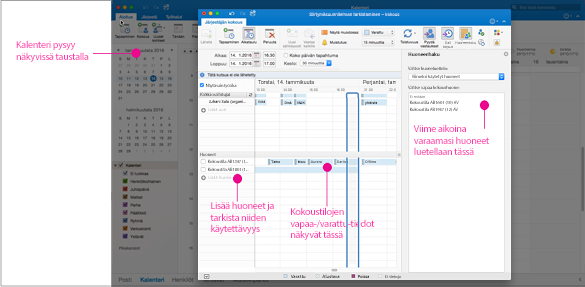
-
Valitse huoneluettelo -toiminnon nuolilla näet yrityksesi rakennukset ja/tai sijainnit. Kun valitse huoneluettelon, näet luettelon kaikista kyseisen rakennuksen tai sijainnin neuvotteluhuoneista, jotka ovat käytettävissä kokouksen ajankohtana.
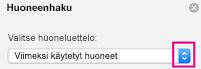
-
Kun olet löytänyt vapaan neuvotteluhuoneen, valitse sen nimen vieressä oleva valintaruutu, niin se sisällytetään kutsuusi.
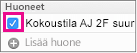
Vihje: Voit piilottaa Huoneenhaku-ruudun napsauttamalla Huoneenhaku-painiketta uudelleen tai napsauttamalla x Huoneenhaku-ruudun oikeasta yläkulmasta.
Kokouskutsun luominen
-
Valitse siirtymisruudun alareunasta Kalenteri.

-
Valitse Aloitus-välilehdessä Kokous.
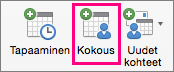
-
Kirjoita Vastaanottaja-ruutuun henkilöiden nimet tai resurssit, jotka haluat lisätä kokoukseen.
-
Kirjoita Aihe-ruutuun kuvaus kokouksesta.
-
Valitse huone valitsemalla Huoneenhaku .
-
Kirjoita tapahtuman tiedot.
-
Kun kutsu on valmis, valitse Järjestäjän kokous -välilehdessä Lähetä.











